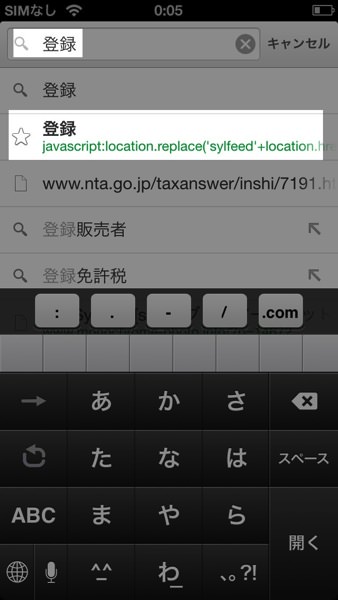RSSリーダーにSylfeedを活用しています。iOSのChromeはブックマークレットをサポートしていません。Safariと同じように登録して使うと「警告:不正なソフトウェアが存在します」と赤字で起こられます。ビックリします。
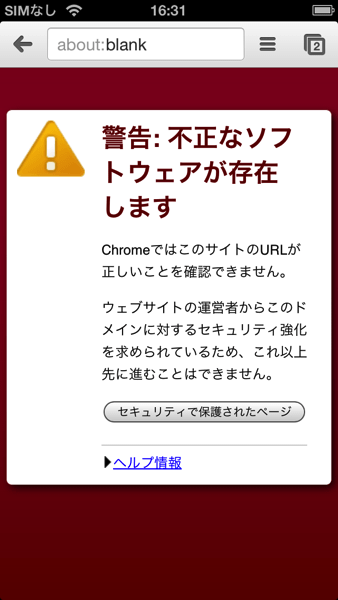
悔しいです。なんとかして使いたい!と調べたらありました。使えました。なお、ブックマークレットの登録方法については後から詳しく説明します。
呼び出し方法が違う
iPhoneのSafariなどはPCと同じくブックマークから、ブックマークを起動すると使えました。この方法がiOSのChromeでは使えません。
ブックマークレット自体が使えない?わけではなく、呼び出し方法が違います。Sylfeedに転送するブックマークレットを「登録」という名前でブックマークに設定しておきます。なお、名前は呼び出しやすい物なら何でもOKです。
登録したいサイトと出会ったら、URLアドレスバーをタップします。
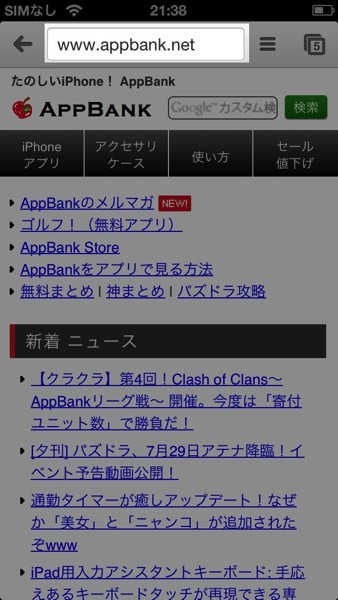
「登録」と入力すると、下にリストが表示されます。その中にブックマークに設定しているブックマークレットが表示されます。これをタップしてます。
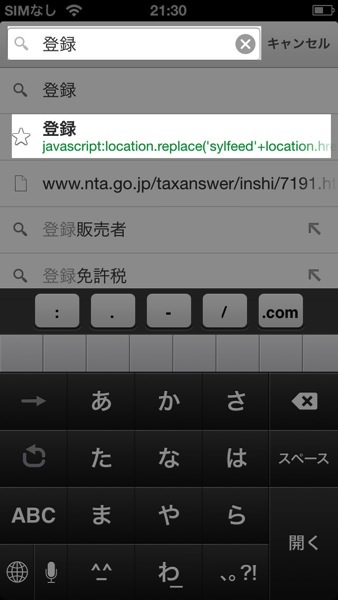
これでブックマークレットが起動して、Sylfeedにサイトを送れました。
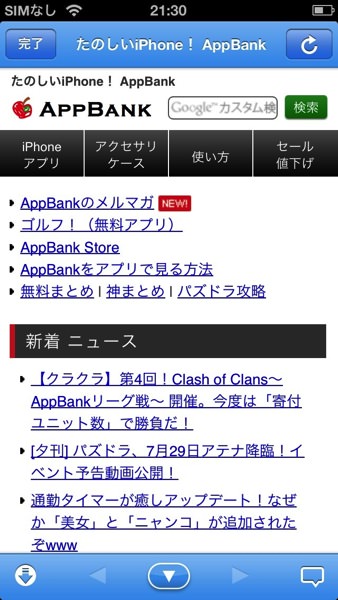
iOSのChromeはブックマークからブックマークレットを実行できませんがURLアドレスバーから呼び出すと動作します。これを利用してSylfeedにサイトを送ります。あとはsafariと同じ手順です。
RSS登録
Sylfeed画面右下の「吹き出しアイコン」をタップします。
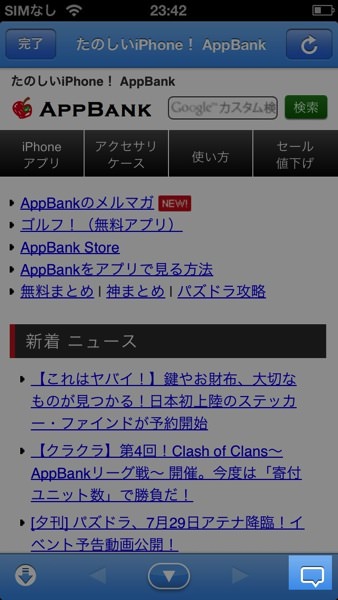
右上がRSSマークに変わります。これをタップします。
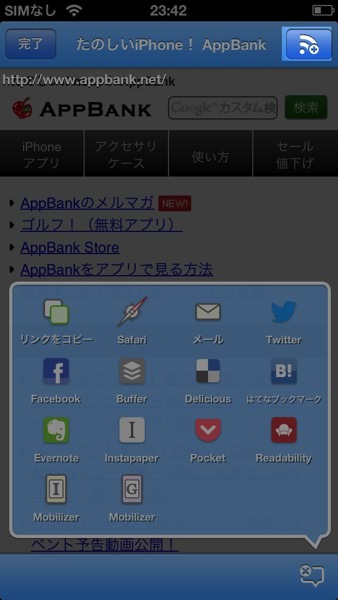
フィードを追加するフォルダを指定して「完了」をタップすると、出来上がりです。
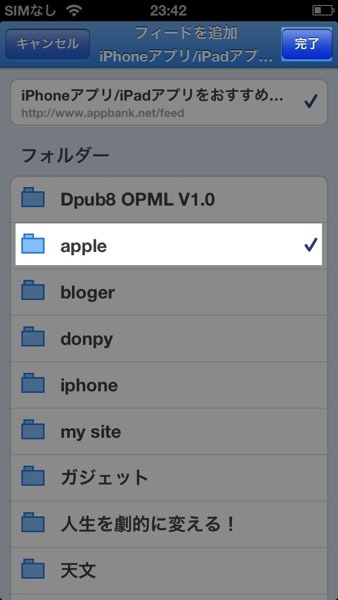
ブックマークレットの登録方法
始めにこのコードを長押ししてコピーします。
[code gutter=”0″] javascript:location.replace(‘sylfeed’+location.href.substring(4)) [/code]
次に下のサイトに行き、プックマークします。
ブックマークします。
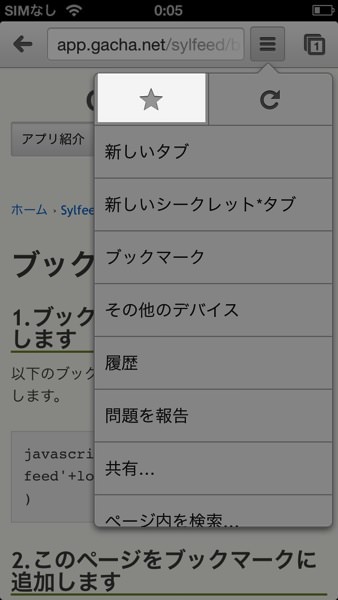
登録画面の名前とURLを書き換えます。名前は「登録」にしました。何でも良いのですが、呼び出しやすい名前にします。つまり、”綾瀬はるかは可愛いよね”とかでもokです。入力するのが長いですが、それも愛のなせる技かと思います。
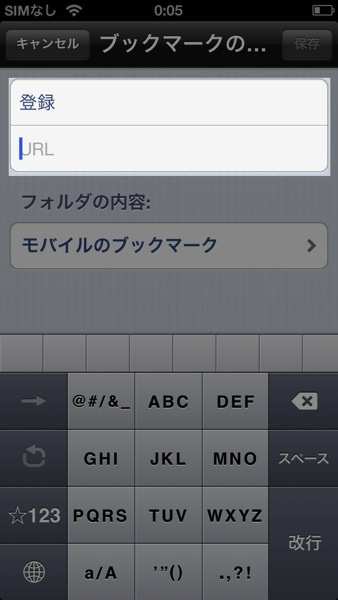
URLには先ほどコピーしたブックマークレットを貼付けます。これで右上の保存をタップしたら、準備完了です。
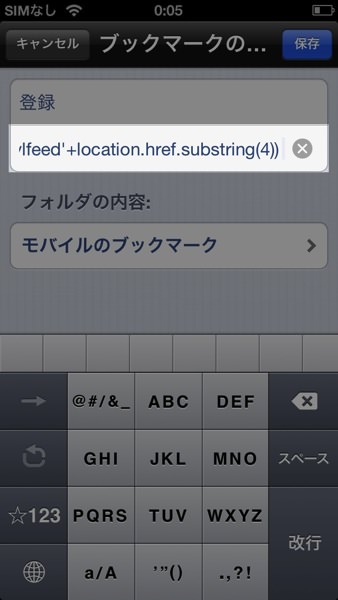
URLアドレスバーに「登録」と入力した時に、ブックマークレットが呼び出せていることを確認してください。